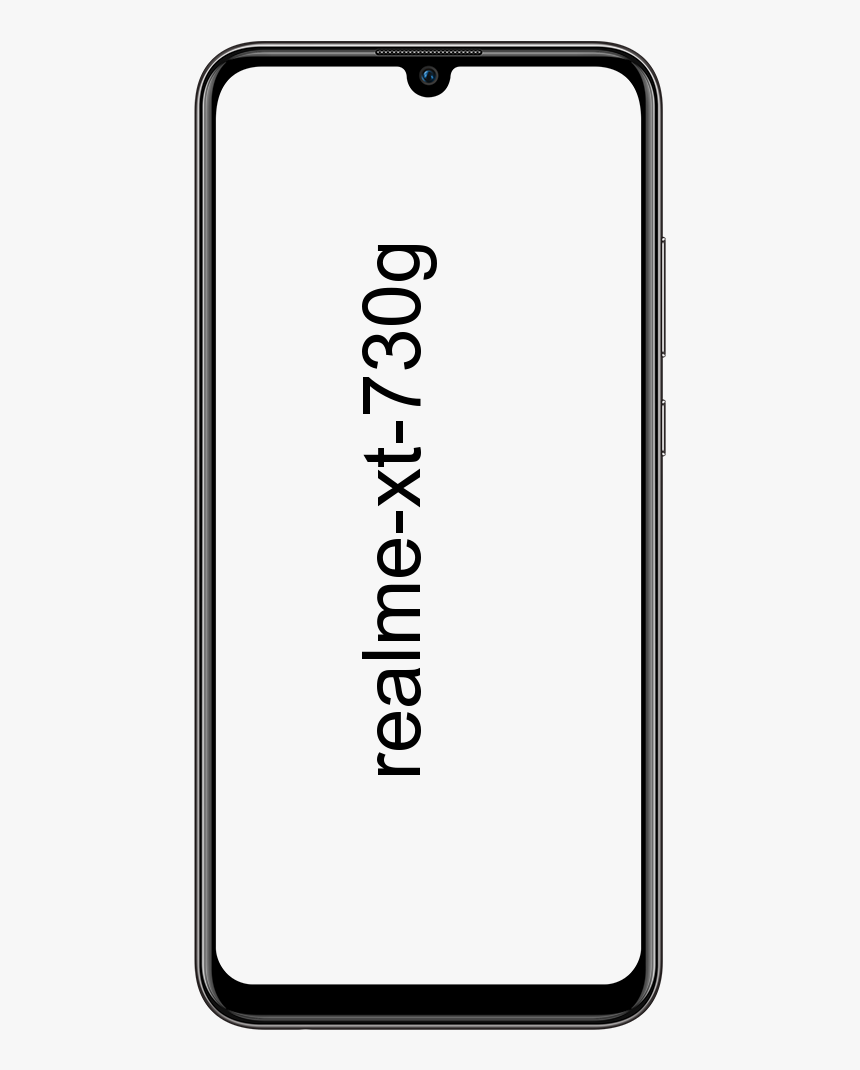Google डॉक्स में डिफ़ॉल्ट फ़ॉन्ट कैसे बदलें
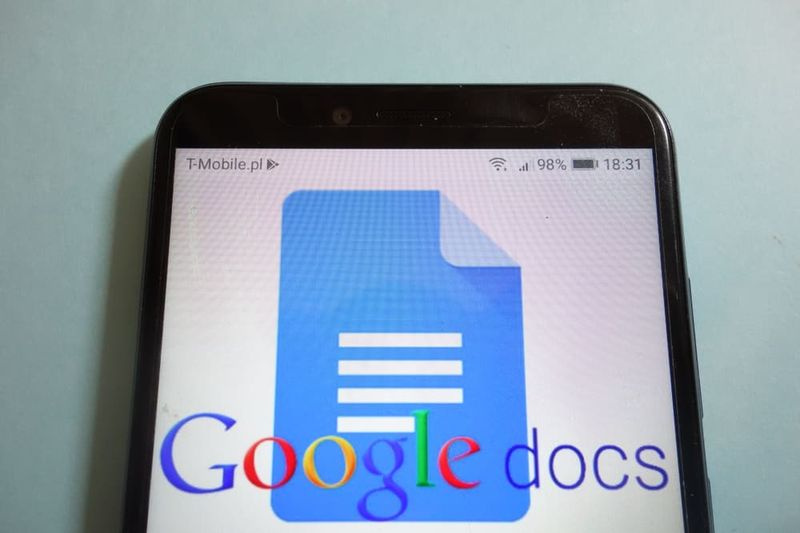
यह एस ज़ोन आपको सिखाता है कि Google डॉक्स में डिफ़ॉल्ट फ़ॉन्ट कैसे बदलें। Google डॉक्स में डिफ़ॉल्ट फ़ॉन्ट बदलने के लिए उच्च-स्तरीय चरण यहां दिए गए हैं:
- एक नया फ़ॉन्ट और/या फ़ॉन्ट आकार चुनें
- नए फ़ॉन्ट का उपयोग करने के लिए Google डॉक्स अपडेट करें
- नए फ़ॉन्ट को अपने डिफ़ॉल्ट फ़ॉन्ट के रूप में सहेजें
पोस्ट विषय ब्राउज़ करें
मेरा अमेज़न फायर टीवी रिमोट खो गया
- Google डॉक्स में डिफ़ॉल्ट फ़ॉन्ट कैसे बदलें (नया फ़ॉन्ट चुनें)
- नए फ़ॉन्ट का उपयोग करने के लिए Google डॉक्स अपडेट करें
- नए फ़ॉन्ट को अपने डिफ़ॉल्ट फ़ॉन्ट के रूप में सहेजें
Google डॉक्स में डिफ़ॉल्ट फ़ॉन्ट कैसे बदलें (नया फ़ॉन्ट चुनें)

Google डॉक्स में डिफ़ॉल्ट फ़ॉन्ट बदलने का पहला चरण एक नया फ़ॉन्ट चुनने के लिए जिसे आप अपने डिफ़ॉल्ट के रूप में उपयोग करना चाहते हैं। यहां कैसे…
- खुला हुआ डॉक्स.Google.com . फिर एक नया या मौजूदा Google डॉक्स दस्तावेज़ खोलें।
- नया दस्तावेज़ खोलने के लिए, क्लिक करें फ़ाइल , फिर इंगित करें नया और चुनें डाक्यूमेंट .

- मौजूदा Google डॉक्स दस्तावेज़ खोलने के लिए, क्लिक करें फ़ाइल . तब दबायें खुला हुआ और Google डिस्क स्थान पर नेविगेट करें दस्तावेज़ सहेजा गया था।

- जब कोई दस्तावेज़ खुलता है, तो क्लिक करें निर्माण ड्रॉप-डाउन करें और उस नए फ़ॉन्ट का चयन करें जिसे आप Google डॉक्स के लिए अपने डिफ़ॉल्ट फ़ॉन्ट के रूप में उपयोग करना चाहते हैं।

- इसके अलावा, क्लिक करें फ़ॉन्ट आकार ड्रॉप-डाउन (फ़ॉन्ट ड्रॉप-डाउन के बगल में)। फिर नया फ़ॉन्ट आकार चुनें जिसे आप अपने डिफ़ॉल्ट के रूप में उपयोग करना चाहते हैं।

- इस उदाहरण में, मैं डिफ़ॉल्ट फ़ॉन्ट को बदलना चाहता हूं जॉर्जिया , आकार 12 .

नए फ़ॉन्ट का उपयोग करने के लिए Google डॉक्स अपडेट करें

एक बार जब आप एक नया फ़ॉन्ट और फ़ॉन्ट आकार चुन लेते हैं, तो अगला चरण फ़ॉन्ट का उपयोग करने के लिए Google डॉक्स को अपडेट करना है। यहाँ कदम हैं…।
- उसी Google डॉक्स दस्तावेज़ से, क्लिक करें प्रारूप .

- फिर, . की सूची से प्रारूप विकल्प, इंगित करें अनुच्छेद शैलियाँ -> सामान्य पाठ। अंत में, क्लिक करें मिलान करने के लिए 'सामान्य पाठ' अपडेट करें .

नए फ़ॉन्ट को अपने डिफ़ॉल्ट फ़ॉन्ट के रूप में सहेजें

Google डॉक्स में डिफ़ॉल्ट फ़ॉन्ट बदलने का अंतिम चरण यहां दिया गया है…
- अभी तक उसी Google डॉक्स दस्तावेज़ का उपयोग करते हुए, क्लिक करें प्रारूप . फिर इंगित करें अनुच्छेद शैलियाँ .

- अंत में, में उपलब्ध विकल्पों में से अनुच्छेद शैलियाँ , इंगित विकल्प . तब दबायें मेरी डिफ़ॉल्ट शैलियों के रूप में सहेजें .

- आपको एक सूचना प्राप्त होगी कि आपकी डिफ़ॉल्ट शैलियाँ सहेज ली गई हैं .

- यह जांचने के लिए कि आपने अपना डिफ़ॉल्ट फ़ॉन्ट बदल दिया है, एक नया दस्तावेज़ खोलें। नया दस्तावेज़ नया डिफ़ॉल्ट लेगा निर्माण तथा आकार आपने पहले सेट किया था।
 अपना डिफ़ॉल्ट बदलना निर्माण बाहर निकलने वाले दस्तावेजों को प्रभावित नहीं करता है। डिफ़ॉल्ट फ़ॉन्ट बदलने के बिंदु से केवल आपके द्वारा बनाए गए नए दस्तावेज़ ही नई फ़ॉन्ट शैली और आकार लेंगे।
अपना डिफ़ॉल्ट बदलना निर्माण बाहर निकलने वाले दस्तावेजों को प्रभावित नहीं करता है। डिफ़ॉल्ट फ़ॉन्ट बदलने के बिंदु से केवल आपके द्वारा बनाए गए नए दस्तावेज़ ही नई फ़ॉन्ट शैली और आकार लेंगे।यही वह है! अगर आपको यह एस ज़ोन मददगार लगा, तो कृपया वोट करें हां क्या यह पोस्ट उपयोगी प्रश्न था।
आप इस एस ज़ोन के बारे में एक प्रश्न पूछ सकते हैं, एक टिप्पणी छोड़ सकते हैं या प्रतिक्रिया दे सकते हैं। नीचे दिए गए उत्तर दें प्रपत्र का उपयोग करें।
अधिक Google मार्गदर्शिकाएँ चाहते हैं? फिर हमारे Google How To पेज पर जाएं।